在使用计算机的过程中,我们常常会遇到各种各样的错误代码。其中,错误代码0xc000007b是一个较为常见且令人头疼的问题,特别是对于计算机初学者而言。本文将详细介绍排查和修复错误代码0xc000007b的方法,帮助读者快速解决这一问题。
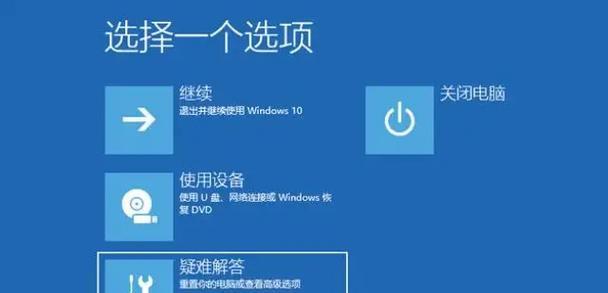
一了解错误代码0xc000007b
错误代码0xc000007b通常出现在运行某些程序或游戏时,表明系统无法正确加载所需的运行库文件。这个问题往往是由于操作系统或应用程序的组件缺失、损坏或不兼容所致。要解决该问题,首先需要了解错误代码0xc000007b的原因。
二检查操作系统版本
某些应用程序和游戏只能运行在特定版本的操作系统上。如果你遇到了错误代码0xc000007b,请首先检查你的操作系统是否满足程序或游戏的最低要求。可以通过打开“我的电脑”右键点击“属性”来查看当前操作系统的版本。
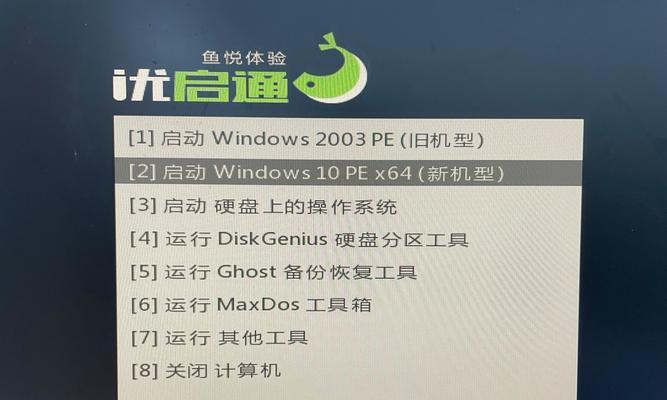
三更新操作系统和应用程序
操作系统和应用程序的更新可以修复一些已知的问题和漏洞,并提供更好的兼容性。尝试更新你的操作系统和相关的应用程序,以确保你使用的是最新版本。在Windows系统中,可以通过打开“设置”>“更新和安全”>“Windows更新”来进行操作系统的更新,而应用程序的更新则通常在程序内提供。
四修复损坏的运行库文件
错误代码0xc000007b可能是由于缺失或损坏的运行库文件引起的。你可以尝试重新安装或修复这些运行库文件来解决该问题。对于Windows系统,你可以下载并安装MicrosoftVisualC++RedistributablePackage等运行库来修复损坏的文件。
五检查驱动程序更新
过时或损坏的驱动程序也可能导致错误代码0xc000007b的出现。你可以通过打开设备管理器,检查你的驱动程序是否需要更新。如果有需要,可以访问相关硬件设备的官方网站,下载并安装最新版本的驱动程序。

六运行系统文件检查工具
Windows操作系统提供了一个系统文件检查工具,可以扫描并修复一些受损的系统文件。你可以通过打开命令提示符并以管理员身份运行命令“sfc/scannow”来运行该工具。等待扫描和修复过程完成后,重启计算机并检查错误代码0xc000007b是否已解决。
七重新安装受影响的应用程序
如果错误代码0xc000007b仅在特定的应用程序或游戏中出现,你可以尝试重新安装该应用程序来解决问题。卸载该应用程序,并确保删除与之相关的所有文件和注册表项。重新下载最新版本的应用程序并进行安装。
八使用兼容模式运行应用程序
有时,将应用程序设置为兼容模式可能会解决错误代码0xc000007b的问题。右键点击应用程序的可执行文件,选择“属性”>“兼容性”,勾选“以兼容模式运行此程序”,并选择适合的操作系统版本。
九卸载冲突的程序
冲突的程序或驱动也可能导致错误代码0xc000007b的出现。在遇到该问题时,你可以尝试卸载最近安装的一些程序或驱动,并检查是否解决了该问题。记得在卸载前备份重要数据,以免数据丢失。
十清理系统垃圾文件
系统垃圾文件的堆积可能导致系统运行出现各种问题,包括错误代码0xc000007b。使用系统清理工具或第三方清理软件,删除系统中不再需要的临时文件、缓存和其他垃圾文件。
十一扫描和修复磁盘错误
硬盘上的错误扇区或文件系统问题也可能导致错误代码0xc000007b的出现。使用Windows自带的磁盘错误检查工具,扫描并修复可能存在的磁盘错误。打开命令提示符并以管理员身份运行命令“chkdskC:/f”,其中C是你想要检查的硬盘驱动器字母。
十二禁用安全软件和防火墙
一些安全软件和防火墙可能会干扰应用程序的正常运行,导致错误代码0xc000007b的出现。在排查该问题时,你可以尝试暂时禁用你的安全软件和防火墙,并重新运行受影响的应用程序,看是否问题得到了解决。
十三联系技术支持
如果你已经尝试了上述所有方法,但错误代码0xc000007b仍然存在,那么建议你联系相关应用程序或游戏的技术支持团队。他们可能能够提供更具体的解决方案或补丁,以解决你遇到的问题。
十四预防错误代码0xc000007b
为了避免未来遇到错误代码0xc000007b,建议你定期更新操作系统和应用程序、备份重要文件、注意安装过程中的警告和提示,并避免下载和安装来路不明的软件或游戏。
十五
错误代码0xc000007b可能是由于操作系统或应用程序的缺失、损坏或不兼容等原因导致的。本文介绍了15个排查和修复错误代码0xc000007b的方法,包括了检查操作系统版本、更新操作系统和应用程序、修复运行库文件、检查驱动程序更新等。通过按照这些步骤逐一排查,相信读者能够成功解决错误代码0xc000007b问题。





